Cara Mengatasi Bluetooth Tidak Terdeteksi Di Laptop Windows 10
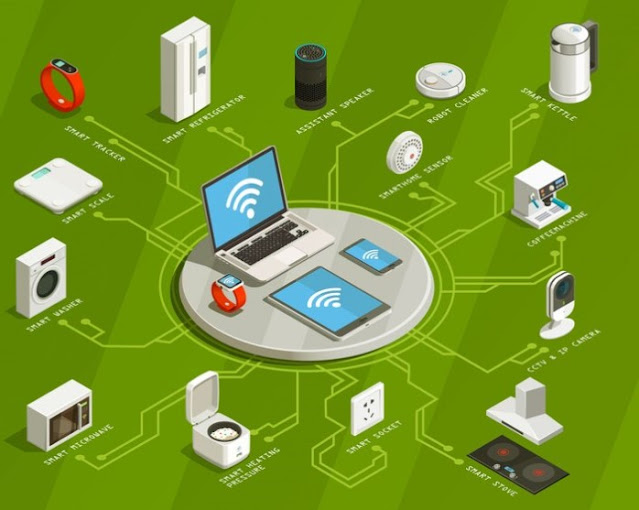 |
| Cara Mengatasi Bluetooth Tidak Terdeteksi Di Laptop Windows 10 |
Evin - Halo pembaca yang budiman, bagaimana kabar kalian? Semoga kalian semua dalam keadaan baik-baik saja. Pada kesempatan kali ini, kita akan membahas tentang masalah yang sering dihadapi oleh pengguna laptop Windows 10, yaitu ketika Bluetooth tidak terdeteksi.
Tentu saja, hal ini bisa menjadi sangat menjengkelkan, terutama ketika ingin menghubungkan perangkat lain ke laptop kita. Jadi, jika kalian sedang menghadapi masalah ini, jangan khawatir!
Artikel ini akan memberikan solusi-solusi yang dapat kalian coba untuk mengatasinya. Jadi, mari kita lanjutkan membaca.
{tocify} $title={Table of Contents}
Mengatasi Masalah Bluetooth di Laptop Windows 10
Bluetooth merupakan fitur penting yang digunakan untuk menghubungkan perangkat seperti mouse, keyboard, atau headphone ke laptop.
Namun, terkadang user mengalami masalah di mana bluetooth tidak terdeteksi oleh laptop mereka.
Beberapa langkah yang dapat diambil untuk mengatasi masalah ini adalah dengan memastikan bahwa bluetooth diaktifkan di laptop, memperbarui driver bluetooth ke versi terbaru, menghapus dan menginstal ulang perangkat bluetooth, serta melakukan restart laptop.
Jika langkah-langkah tersebut tidak berhasil, pengguna juga dapat mencoba untuk melakukan pembaruan sistem operasi.
Atau bisa dengan menghubungi dukungan teknis untuk mendapatkan bantuan lebih lanjut dalam mengatasi masalah bluetooth yang tidak terdeteksi di laptop Windows 10.
Langkah-langkah memperbaiki bluetooth
Langkah-langkah memperbaiki bluetooth yang tidak terdeteksi di laptop Windows 10 bisa diselesaikan dengan beberapa tips berikut:
- Periksa apakah bluetooth pada laptop sudah aktif atau tidak. Jika belum, aktifkan bluetooth melalui settingan sistem.
- Pastikan driver bluetooth pada laptop sudah terinstal dengan benar. Jika belum, unduh dan instal driver terbaru dari situs resmi produsen laptop.
- Restart laptop untuk memperbarui konfigurasi bluetooth.
- Coba pasangkan perangkat bluetooth dengan laptop lagi dan periksa apakah sudah terdeteksi. Jika masih tidak terdeteksi, lakukan pemindai perangkat bluetooth pada laptop untuk mencari perangkat yang belum terhubung.
- Cek pengaturan keamanan pada laptop. Pastikan tidak ada pembatasan akses bluetooth yang menghalangi deteksi perangkat.
- Coba periksa hardware laptop, mungkin ada masalah pada modul bluetooth dan perlu diperbaiki oleh teknisi terpercaya.
Dengan mengikuti langkah-langkah ini, diharapkan masalah bluetooth yang tidak terdeteksi di laptop Windows 10 telah teratasi.
Namun, apabila bluetooth masih belum terkoneksi, bisa dilakukan dengan panduan berikut:
- Periksa apakah driver Bluetooth telah diinstal dengan benar dan apakah driver tersebut diperbarui ke versi terbaru.
- Coba restart layanan Bluetooth melalui "Services.msc" dan pastikan layanan tersebut diatur untuk dijalankan secara otomatis.
- Jika masalah masih persisten, cobalah untuk menghapus perangkat Bluetooth dari daftar perangkat yang dikenali dan install ulang perangkat tersebut.
- Dekatkan device yang ingin terhubung ke laptop agar tidak kehilangan sinyal.
- Terakhir, hindari gangguan sinyal elektromagnetik di sekitar laptop yang dapat memengaruhi koneksi Bluetooth.
Dengan langkah-langkah ini, diharapkan masalah perangkat Bluetooth yang tidak terdeteksi dapat diatasi.
Tips dan trik mengatasi masalah bluetooth yang tidak terdeteksi di laptop Windows 10
Penutup
Demikianlah artikel tentang output device bluetooth yang tidak terdeteksi di laptop Windows 10. Semoga informasi yang telah disampaikan dapat membantu Kamu dalam mengatasi masalah tersebut.
Jangan lupa untuk membagikan artikel ini kepada teman-teman Kamu agar mereka juga dapat memperoleh manfaatnya.
Terima kasih atas perhatiannya dan sampai jumpa di artikel menarik berikutnya.
Posting Komentar untuk "Cara Mengatasi Bluetooth Tidak Terdeteksi Di Laptop Windows 10"